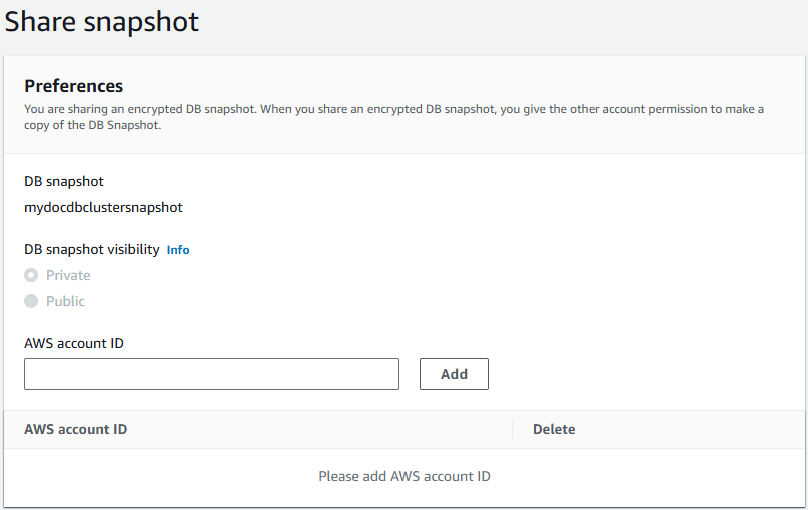本文為英文版的機器翻譯版本,如內容有任何歧義或不一致之處,概以英文版為準。
共用 Amazon DocumentDB 叢集快照
使用 Amazon DocumentDB ,您可以透過下列方式共用手動叢集快照:
共用手動叢集快照,無論是加密或未加密,都可讓授權 AWS 帳戶複製快照。
共用手動叢集快照,無論加密或未加密,都可讓授權 AWS 帳戶直接從快照還原叢集,而不是取得其複本並從中還原。
注意
若要共用自動叢集快照,請複製自動快照來建立手動叢集快照,然後共用該複本。此程序也適用於 AWS 備份產生的資源。
您可以與其他最多 20 個 共用手動快照 AWS 帳戶。您也可以將未加密的手動快照以公有形式共用,讓所有 帳戶都可使用此快照。將快照以公有形式共用時,請確保不要在任何公有快照中包含您的私人資訊。
與其他 共用手動快照時 AWS 帳戶,如果您使用 AWS CLI 或 Amazon DocumentDB 從共用快照還原叢集API,您必須指定共用快照的 Amazon Resource Name (ARN) 作為快照識別符。
共用加密快照
共用加密快照有下列限制:
-
您無法將加密快照以公有形式共用。
-
您無法共用已使用共用快照之帳戶的預設 AWS KMS 加密金鑰進行加密的快照。
請按照以下步驟共用加密的快照。
-
將用來加密快照的 AWS Key Management Service (AWS KMS) 加密金鑰與您要能夠存取快照的任何帳戶共用。
您可以將其他 AWS 帳戶新增至金鑰政策,以與其他帳戶共用 AWS KMS 加密 AWS KMS 金鑰。如需更新金鑰政策的詳細資訊,請參閱 AWS Key Management Service 開發人員指南 中的使用金鑰政策 AWS KMS。有關建立金鑰政策的範例,請參閱本主題稍後的建立IAM政策以啟用加密快照的複製。
-
使用 與其他帳戶共用加密快照 AWS CLI,如下所示。
允許存取 AWS KMS 加密金鑰
若要從您的帳戶 AWS 帳戶 複製共用的加密快照,您共用快照的帳戶必須具有加密快照的 AWS KMS 金鑰存取權。若要允許另一個帳戶存取 AWS KMS 金鑰,請使用您作為金鑰政策中主體共享的帳戶ARN的 更新 AWS KMS 金鑰 AWS KMS 的金鑰政策。然後允許 kms:CreateGrant 動作。
將 AWS KMS 加密金鑰的存取權授予帳戶後,若要複製加密的快照,如果該帳戶還沒有加密金鑰,該帳戶必須建立 AWS Identity and Access Management (IAM) 使用者。此外,該帳戶還必須將IAM政策連接至該IAM使用者,以允許使用者使用您的 AWS KMS 金鑰複製加密快照。帳戶必須是IAM使用者,且由於 AWS KMS 安全限制,不能是根 AWS 帳戶 身分。
在下列金鑰政策範例中,使用者 123451234512 是 AWS KMS 加密金鑰的擁有者。使用者 123456789012 是共用金鑰的帳戶。此更新的金鑰政策可讓 帳戶存取 AWS KMS 金鑰。它透過將使用者 123456789012 根 AWS 帳戶 身分ARN的 作為政策的主體,以及允許 kms:CreateGrant動作來執行此操作。
{ "Id": "key-policy-1", "Version": "2012-10-17", "Statement": [ { "Sid": "Allow use of the key", "Effect": "Allow", "Principal": {"AWS": [ "arn:aws:iam::123451234512:user/KeyUser", "arn:aws:iam::123456789012:root" ]}, "Action": [ "kms:CreateGrant", "kms:Encrypt", "kms:Decrypt", "kms:ReEncrypt*", "kms:GenerateDataKey*", "kms:DescribeKey" ], "Resource": "*"}, { "Sid": "Allow attachment of persistent resources", "Effect": "Allow", "Principal": {"AWS": [ "arn:aws:iam::123451234512:user/KeyUser", "arn:aws:iam::123456789012:root" ]}, "Action": [ "kms:CreateGrant", "kms:ListGrants", "kms:RevokeGrant" ], "Resource": "*", "Condition": {"Bool": {"kms:GrantIsForAWSResource": true}} } ] }
建立IAM政策以啟用加密快照的複製
當外部 AWS 帳戶 可以存取您的 AWS KMS 金鑰時,該帳戶的擁有者可以建立政策,以允許為帳戶建立IAM的使用者複製使用該 AWS KMS 金鑰加密的加密快照。
下列範例顯示可連接至 AWS 帳戶 123456789012 IAM使用者的政策。此政策可IAM讓使用者從 帳戶 123451234512 複製共用快照,該帳戶已使用 us-west-2 c989c1dd-a3f2-4a5d-8d96-e793d082ab26 區域中的 AWS KMS 金鑰加密。
{ "Version": "2012-10-17", "Statement": [ { "Sid": "AllowUseOfTheKey", "Effect": "Allow", "Action": [ "kms:Encrypt", "kms:Decrypt", "kms:ReEncrypt*", "kms:GenerateDataKey*", "kms:DescribeKey", "kms:CreateGrant", "kms:RetireGrant" ], "Resource": ["arn:aws:kms:us-west-2:123451234512:key/c989c1dd-a3f2-4a5d-8d96-e793d082ab26"] }, { "Sid": "AllowAttachmentOfPersistentResources", "Effect": "Allow", "Action": [ "kms:CreateGrant", "kms:ListGrants", "kms:RevokeGrant" ], "Resource": ["arn:aws:kms:us-west-2:123451234512:key/c989c1dd-a3f2-4a5d-8d96-e793d082ab26"], "Condition": { "Bool": { "kms:GrantIsForAWSResource": true } } } ] }
如需更新金鑰政策的詳細資訊,請參閱 AWS Key Management Service 開發人員指南 中的使用金鑰政策 AWS KMS。
共用快照
您可以使用 或 共用 Amazon DocumentDB AWS Management Console 手動叢集快照 (或自動快照的副本) AWS CLI: